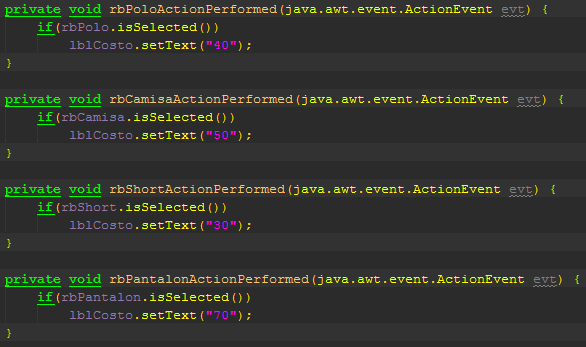Uso del jRadioButton
Un objeto de control jRadioButton permite dibuja en el formulario una opción que puede ser seleccionada, es decir, es un objeto que define una opción o alternativa para ser elegida. Este objeto debe mostrarse mas de una vez en el diseño del formulario para que exista la alternativa de seleccionar una opción de un grupo de opciones veamos un ejemplo:
como vemos se ha realizado una interfaz, el ejercicio trata sobre una distribuidora de productos sea de polos, camisas, shorts y pantalones, al hacer click en cualquera de los productos, mostrará el costo unitario del producto seleccionado, el usuario ingresará la cantidad del producto seleccionado y mostrar el precio del producto:
en los jRadioButtons al colocar en nuestro formulario, debemos ponerlo tambien ButtonGroup para que se seleccione uno de ellos ya que si no se pone , seleccionara mas de uno y esto no debe ser asi, click en ButtonGroup y colocar en el formulario y darle un nombre al buttongroup (bgProductos), en los radiobuttons se empieza con "rb" para identificar el control; colocaremos las variables de la siguiente manera:
- Nombre: txtNom
- Costo: lblCos
- Cantidad: txtCant
- Polo: rbPolo
- Camisa: rbCamisa
- Short: rbShort
- Pantalon: rbPantalon
- lblPrecio
- Calcular: btnCalcular
- Nuevo: btnNuevo
- Cerrar: btnCerrar
una vez hecho esto empecemos a programar:
- Primero programaremos cada radioButton para mostrar el precio unitario como pide el ejercicio usando condicionales "if"
para el polo ingresaremos la condicion:
if(rbPolo.isSelected()) lblCos.setText("40"); y asi como el resto:
una vez programado los botones, ahora procederemos a programar el botón Calcular:
primero declaramos 3 variables: "cos" para el costo, "cant" para la cantidad y "pre" para el precio, pero porque declara una variable para el costo si al hacer click mostrara el campo lblCos? es porque una vez que muestre el costo se va a convertir en entero con el método parseInt, una vez hecho esto, calcularemos el precio que es igual al costo multiplicado por la cantidad ingresada y luego mostrando el resultado con el setText(String.valueOf(pre)); y si queremos que muestre el simbolo de los soles tan solo dentro del parentesis del valueOf() colocar asi: valueOf("S/ "+pre); y asi se muestra al momento de clickear el boton calcular
Para el boton Nuevo es facil limpiar los campos pero para limpiar los botones, ahi viene nuestra variable que hemos puesto en el ButtonGroup (bgProductos); tan solo escribir :
bgProductos.clearSelection(); y ya desaparece el punto como se ve este codigo:
y el boton cerrar con nuestro mensaje de confirmacion con el :
JOptionPane.showConfirmDialog
Listo ahora ejecutaremos la aplicación:
Como vemos, al hacer click en "Polo" muestra el costo, ingresamos la cantidad por teclado, 4, presionamos el boton calcular y el precio es de 160 y al hacer click en nuevo
desaparecion la opcion del Polo y muestra el cursor en el campo de nombre